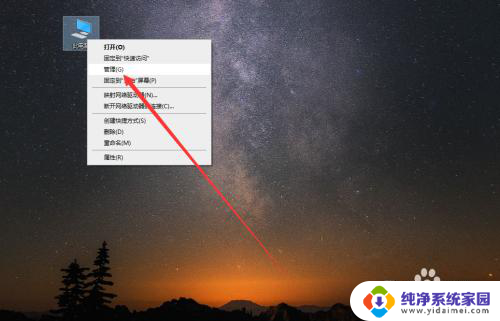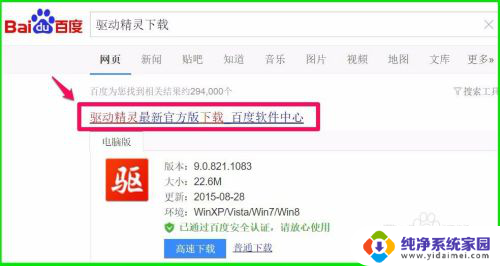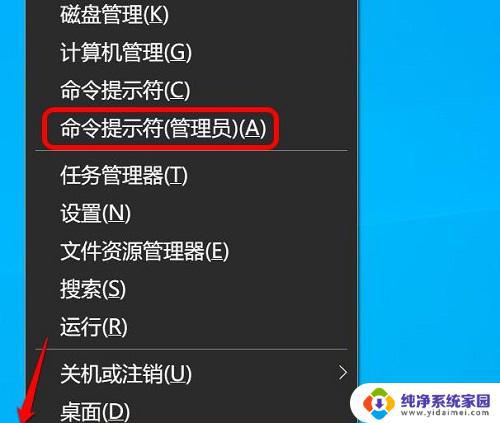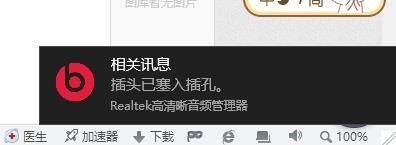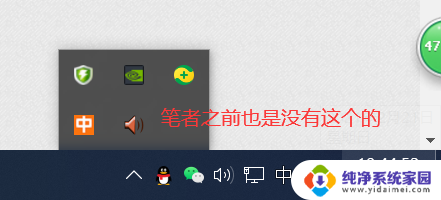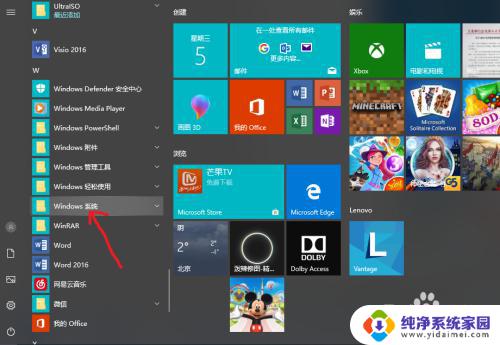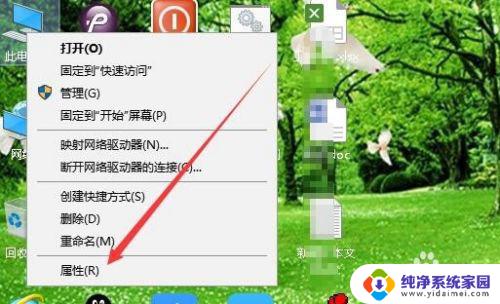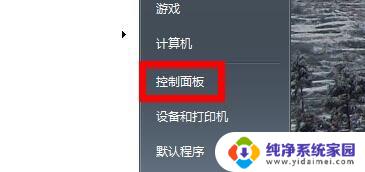win10如何打开realtek Realtek高清晰音频管理器打开不了
更新时间:2024-09-22 17:52:34作者:xiaoliu
在使用Windows 10系统时,有些用户可能会遇到打开Realtek高清晰音频管理器的困难,尽管Realtek音频管理器在系统中扮演着重要的角色,但有时却无法正常打开。这种情况可能会造成用户无法调节音频设置,影响到音质的体验。究竟是什么原因导致Realtek高清晰音频管理器无法打开呢?接下来我们将深入探讨这个问题,以及解决的方法。
具体步骤:
1.在控制面板中打开
点击任务栏搜索框或搜索图标,输入“控制面板”点击搜索结果打开控制面板。
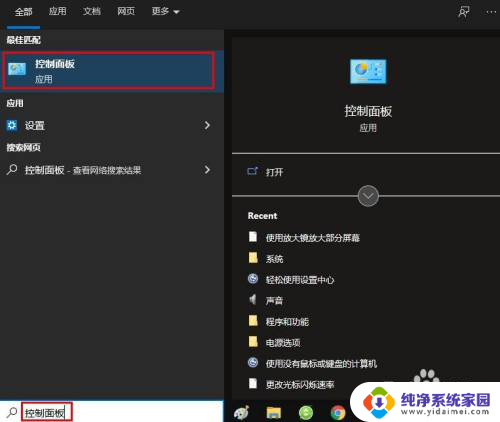
2.在"控制面板"窗口中,单击"查看方式"旁边的"小图标"。找到 Realtek高清晰音频管理器 并单击它。
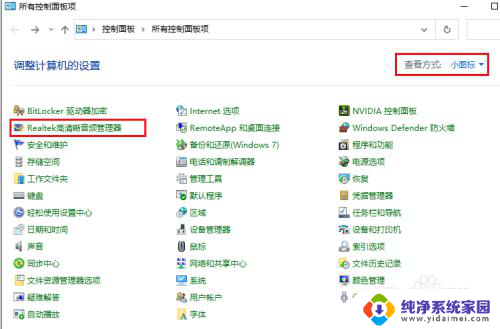
3.从任务栏系统托盘中打开
点击任务栏系统托盘(向上的箭头),然后点击“Realtek高清晰音频管理器”图标将其打开。
以上就是win10如何打开realtek的全部内容,有遇到相同问题的用户可参考本文中介绍的步骤来进行修复,希望能够对大家有所帮助。